หากคุณมีปัญหาถาวรกับพีซีของคุณซึ่งคุณไม่สามารถแก้ไขได้ ตัวเลือกที่ดีที่สุดคือการรีเซ็ตระบบปฏิบัติการของคุณ ซึ่งจะทำให้คุณมีทางเลือกในการเก็บไฟล์ไว้ (รีเฟรช) ลบทุกอย่างออก หรือรีเซ็ตเป็นค่าเริ่มต้นจากโรงงาน วันนี้เราจะแสดงวิธีรีเซ็ต Windows 11 และ Windows 10 เป็นค่าเริ่มต้นจากโรงงาน เพื่อให้คุณสามารถทำให้พีซีของคุณกลับมาทำงานได้ตามปกติ
การรีเซ็ตเป็นค่าเริ่มต้นจากโรงงาน ของ Windows 11 หรือ Windows 10 จะทำการกู้คืนแบบเต็มจากโรงงานบนพีซีที่ติดตั้งระบบปฏิบัติการไว้ล่วงหน้า โดยปกติแล้วจะเป็นเพียงตัวเลือกหากอุปกรณ์ของคุณมาจากผู้ผลิตอุปกรณ์อิเล็กทรอนิกส์ดั้งเดิม (OEM) เช่น HP, Dell หรือ Lenovo ระบบจะนำคุณย้อนกลับไปสู่เวอร์ชันของ Windows ที่ติดตั้ง ณ วันนั้น พร้อมทั้งลบแอป ไฟล์ ไดรเวอร์ และการเปลี่ยนแปลงการตั้งค่าทั้งหมดของคุณ นอกจากนี้ยังจะติดตั้งแอปใดๆ ที่ผู้ผลิตของคุณมาพร้อมกับพีซีอีกครั้ง
การรีเฟรชคอมพิวเตอร์เทียบกับการรีเซ็ตเป็นค่าเริ่มต้นจากโรงงานของ Windows 11
ตัวเลือก “เก็บไฟล์ของฉัน“ทำหน้าที่ Windows รีเฟรช Windows 10 หรือ Windows 11 แทน ซึ่งจะทำให้คุณเก็บบัญชีและไฟล์ส่วนตัวไว้ได้ แต่จะยังคงลบแอป ไดรเวอร์ และการเปลี่ยนแปลงการตั้งค่า “ลบทุกอย่าง“ในขณะเดียวกันจะลบบัญชี ไฟล์ส่วนตัวทั้งหมด แอป ไดรเวอร์ และการตั้งค่าเปลี่ยนแปลง
เราจะแสดงวิธีรีเซ็ต Windows 11 และ Windows 10 เป็นค่าเริ่มต้นจากโรงงานผ่านสองวิธี: การใช้เมนูบูตและการตั้งค่า Windows เราขอแนะนำอย่างหลังหากคุณยังสามารถเข้าถึง UI ของพีซีได้ แต่คุณสามารถใช้อันแรกได้หากคุณไม่สามารถเข้าถึงระบบปฏิบัติการได้เลย
วิธีรีเซ็ต Windows 11 จากโรงงานจากบูท
หากระบบปฏิบัติการของคุณไม่โหลดตามปกติ การรีเซ็ต Windows 11 จากโรงงานตั้งแต่บูตถือเป็นตัวเลือกที่ดีที่สุดของคุณ วิธีนี้เกี่ยวข้องกับการเข้าถึงตัวเลือกการเริ่มต้นขั้นสูง ซึ่งสามารถทำได้ง่ายหากคุณสามารถเข้าถึงระบบปฏิบัติการของคุณได้ หากไม่เป็นเช่นนั้น คุณจะต้องมีไดรฟ์การกู้คืนหรือสื่อการติดตั้งก่อนดำเนินการต่อ ทำตามขั้นตอนเหล่านี้เพื่อการรีเซ็ตที่ประสบความสำเร็จ:
คลิก”แก้ไขปัญหา”บนหน้าจอ”เลือกตัวเลือก”
บนหน้าจอตัวเลือกการเริ่มต้นขั้นสูง เลือก”แก้ไขปัญหา “เพื่อดำเนินการกระบวนการรีเซ็ตต่อ
เลือก “รีเซ็ตพีซีนี้”
ในเมนูแก้ไขปัญหา เลือก “รีเซ็ตพีซีเครื่องนี้“เพื่อเริ่มกระบวนการรีเซ็ตเป็นค่าเริ่มต้น
คลิก “ลบทุกอย่าง”
ตัวเลือก “ลบทุกอย่าง“จะดำเนินการ รีเซ็ตเป็นค่าเริ่มต้นจากโรงงานสำหรับ Windows 11 ในขณะที่ตัวเลือก “เก็บไฟล์ของฉัน“จะช่วยให้คุณรักษาการตั้งค่า แอป และไฟล์บางอย่างไว้ได้
โดยทั่วไป หากคุณประสบปัญหาร้ายแรงกับ พีซีของคุณ ตัวเลือก “ลบทุกอย่าง“มีโอกาสมากขึ้นในการซ่อมแซมพีซีของคุณ นี่อาจเป็นตัวเลือกเดียวขึ้นอยู่กับสถานะของระบบปฏิบัติการของคุณ
เลือก “การดาวน์โหลดบนคลาวด์”หรือ “การติดตั้งซ้ำในเครื่อง”
เลือก “การดาวน์โหลดบนคลาวด์“เพื่อดาวน์โหลด Windows เวอร์ชันล่าสุดโดยตรงจากเซิร์ฟเวอร์ของ Microsoft แนะนำให้ใช้ตัวเลือกนี้เพื่อความสะดวกและความน่าเชื่อถือ
เลือก “เพียงลบไฟล์ของฉันออก”
เว้นแต่ว่าคุณวางแผนที่จะขายไฟล์ของคุณ พีซี เลือก “เพียงลบไฟล์ของฉัน“เพื่อหลีกเลี่ยงการทำความสะอาดไดรฟ์ของคุณอย่างสมบูรณ์ ซึ่งไม่จำเป็นสำหรับการใช้งานส่วนตัว
กด “รีเซ็ต”
ยืนยัน ตัวเลือกของคุณและเริ่มกระบวนการรีเซ็ตโดยคลิกที่ “รีเซ็ต“.
รอให้กระบวนการรีเซ็ตเสร็จสิ้น
กระบวนการรีเซ็ตอาจใช้เวลาสักครู่ ขึ้นอยู่กับ ขึ้นอยู่กับปัจจัยต่างๆ เช่น ฮาร์ดแวร์และความเร็วอินเทอร์เน็ต โปรดอดทนรอและหลีกเลี่ยงการปิดพีซีของคุณในระหว่างกระบวนการนี้
วิธีการ รีเซ็ตคอมพิวเตอร์หรือแล็ปท็อป Windows 11 ผ่านการตั้งค่า
หากคุณยังคงสามารถเข้าถึงแอปการตั้งค่าได้ ก็แสดงว่า โดยทั่วไปแล้วการรีเซ็ตคอมพิวเตอร์ของคุณทำได้ง่ายกว่าที่นั่น คุณจะไม่ต้องกังวลกับการไปที่ Advanced Startup Options แล้ว Microsoft จะนำเสนอกระบวนการง่ายๆ ให้กับคุณแทน
การตั้งค่าการเข้าถึง
คลิกที่ไอคอนเริ่มและ เลือก “การตั้งค่า“จากแอปที่ปักหมุดไว้ หรือใช้ทางลัด “Windows + I“
นำทางไปยังการกู้คืนระบบ
ภายในการตั้งค่า คลิกบน “ระบบ“จากนั้นเลือก “การกู้คืน“เพื่อค้นหาตัวเลือกการรีเซ็ต
เริ่มต้นการรีเซ็ต
คลิกตัวเลือก “รีเซ็ตพีซี“ใต้หัวข้อ “รีเซ็ตพีซีนี้“เพื่อเริ่มกระบวนการ
เลือกการรีเซ็ตเป็นค่าจากโรงงาน
หากคุณต้องการรีเซ็ตเป็นประจำ คุณสามารถเลือก “เก็บไฟล์ของฉัน“แทน ซึ่งจะเปลี่ยนแอปและการตั้งค่าของคุณเป็นค่าเริ่มต้น แต่เก็บเอกสาร การดาวน์โหลด และข้อมูลอื่นๆ ของคุณไว้.
ยืนยันตัวเลือกการรีเซ็ต
กดปุ่ม “ถัดไป“บนกล่องโต้ตอบ “รีเซ็ตพีซีนี้“เพื่อดำเนินการตามขั้นตอนของคุณ ตัวเลือกการรีเซ็ตที่เลือกไว้
เลือก “การดาวน์โหลดบนคลาวด์”
เลือกดาวน์โหลดการติดตั้งใหม่ของคุณผ่าน “การดาวน์โหลดบนคลาวด์“สำหรับ Windows เวอร์ชันล่าสุด
เสร็จสิ้นการรีเซ็ต
เมื่อส่วนหัว “พร้อมที่จะรีเซ็ตพีซีเครื่องนี้“ปรากฏขึ้น ให้กด “รีเซ็ต“เพื่อเริ่มกระบวนการ
รอให้ Windows ดาวน์โหลดและรีสตาร์ท
ให้เวลา Windows ดาวน์โหลดไฟล์ที่จำเป็นและรีสตาร์ทพีซีของคุณ นี่เป็นโอกาสสุดท้ายของคุณในการกด “ยกเลิก“และสำรองไฟล์ที่ถูกลืม
รอให้กระบวนการรีเซ็ตเสร็จสิ้น
ของคุณ พีซีอาจรีสตาร์ทหลายครั้งในระหว่างการรีเซ็ต เป็นเรื่องปกติที่กระบวนการอาจค้างในบางครั้ง อย่าปิดพีซีของคุณ
วิธีรีเซ็ต Windows 10 เป็นค่าเริ่มต้นจากบูทหรือผ่านการตั้งค่า
หากคุณต้องการรีเซ็ตเป็นค่าเริ่มต้นจากโรงงานบน Windows 10 กระบวนการจะคล้ายกับ Windows 11 ในคำแนะนำเฉพาะอื่นๆ ของเราเกี่ยวกับเรื่องนี้ เราจะแสดงวิธีรีเซ็ต Windows 10 ให้คุณทราบ รวมถึงการรีเซ็ตเป็นค่าเริ่มต้นจากโรงงานผ่านขั้นสูง ตัวเลือกการเริ่มต้นหรือเมนูการตั้งค่า
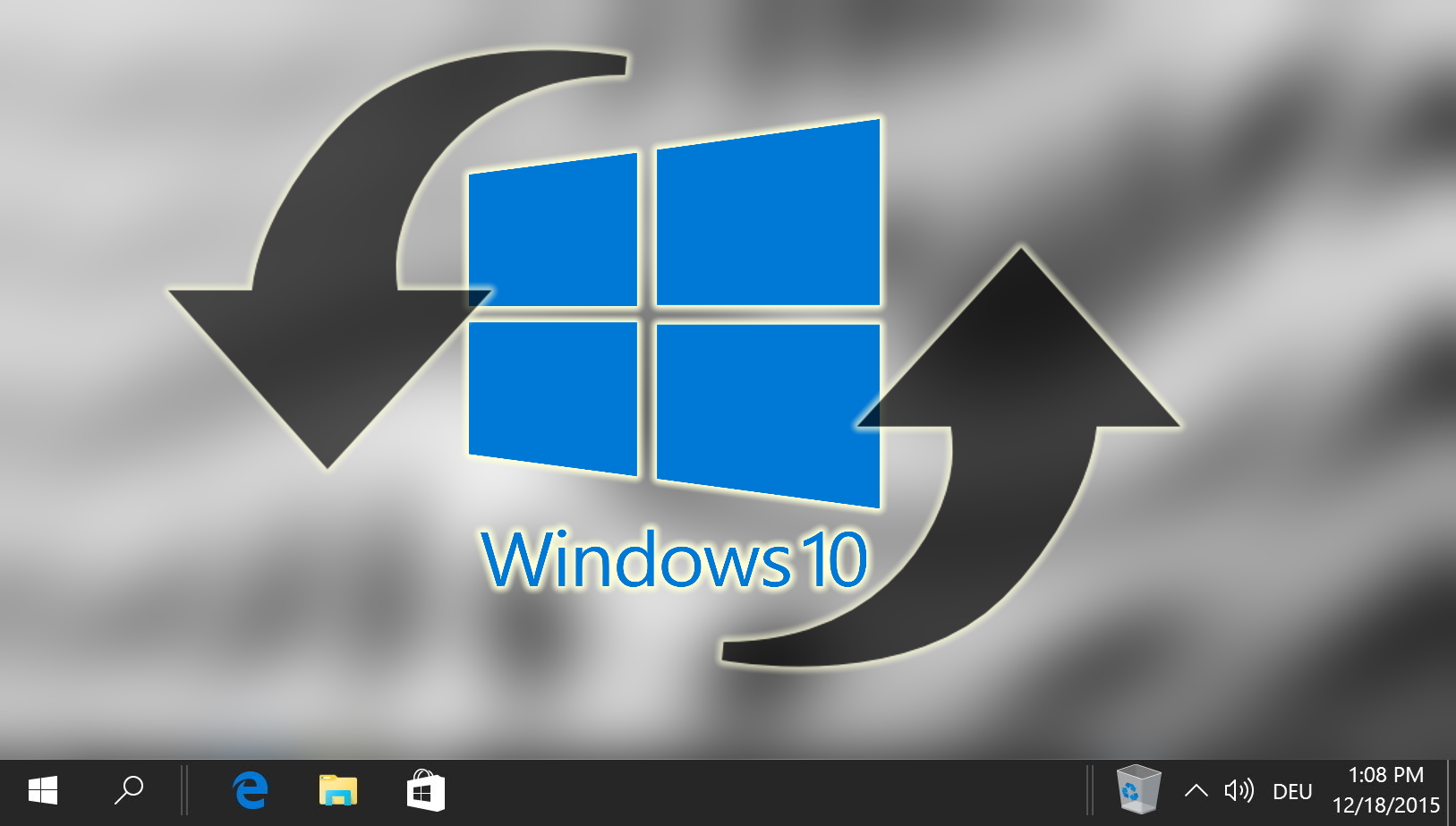
คำถามที่พบบ่อย – คำถามที่พบบ่อยเกี่ยวกับการรีเซ็ตและการรีเฟรช Windows
จะเกิดอะไรขึ้นกับลิขสิทธิ์ซอฟต์แวร์ของฉันหลังจากการรีเซ็ตเป็นค่าจากโรงงาน
หลังจากการรีเซ็ตเป็นค่าจากโรงงาน ใบอนุญาตซอฟต์แวร์ที่ไม่ได้เชื่อมโยงกับบัญชี Microsoft ของคุณ เช่น การติดตั้งซอฟต์แวร์แบบสแตนด์อโลน มีแนวโน้มว่าจะต้องมีการเปิดใช้งานใหม่ด้วยตนเอง สำหรับ Microsoft และผลิตภัณฑ์บนคลาวด์อื่นๆ (เช่น Office 365) โดยทั่วไปการเปิดใช้งานใหม่จะเกิดขึ้นโดยอัตโนมัติเมื่อคุณลงชื่อเข้าใช้ด้วยบัญชีของคุณ สิ่งสำคัญคือต้องมีรหัสใบอนุญาตและข้อมูลบัญชีที่จำเป็นทั้งหมดก่อนที่จะดำเนินการรีเซ็ต
ฉันจะมั่นใจได้อย่างไรว่าข้อมูลของฉันถูกลบอย่างปลอดภัยหากฉันขายพีซี
หากต้องการลบข้อมูลอย่างปลอดภัยเมื่อขายพีซีของคุณ ให้เลือกตัวเลือก “ลบทุกอย่าง” ระหว่างกระบวนการรีเซ็ตเป็นค่าจากโรงงาน ตามด้วย “เปลี่ยนการตั้งค่า” เพื่อเปิดใช้งานการทำความสะอาดไดรฟ์ทั้งหมด การดำเนินการนี้จะเขียนทับข้อมูลของคุณ ทำให้กู้คืนได้ยากขึ้นมาก เพื่อความปลอดภัยเพิ่มเติม โปรดพิจารณาใช้ซอฟต์แวร์บุคคลที่สามที่ออกแบบมาเพื่อล้างข้อมูลก่อนทำการรีเซ็ตเป็นค่าจากโรงงาน
3. ไฟล์ส่วนตัวของฉันจะยังคงอยู่เหมือนเดิมหรือไม่หากฉันเลือก’เก็บไฟล์ของฉัน’
การเลือก “เก็บไฟล์ของฉัน” จะรักษาไฟล์ที่จัดเก็บไว้ในโฟลเดอร์ผู้ใช้ของคุณ เช่น เอกสาร รูปภาพ และเดสก์ท็อป อย่างไรก็ตาม การเปลี่ยนแปลงแอป ไดรเวอร์ และการตั้งค่าทั้งหมดจะถูกลบออก การตรวจสอบและสำรองไฟล์นอกโฟลเดอร์เหล่านี้ถือเป็นสิ่งสำคัญเนื่องจากการดำเนินการไม่ได้ปกป้องทุกสิ่ง ตรวจสอบให้แน่ใจว่าคุณได้สำรองข้อมูลสำคัญไว้ครบถ้วนเสมอ
โดยทั่วไปกระบวนการรีเซ็ตเป็นค่าเริ่มต้นจะใช้เวลานานเท่าใด
ระยะเวลากระบวนการรีเซ็ตเป็นค่าจากโรงงานขึ้นอยู่กับปัจจัยหลายประการ รวมถึงวิธีการรีเซ็ตที่เลือก (การดาวน์โหลดบนคลาวด์เทียบกับการติดตั้งใหม่ในเครื่อง) ความเร็วของอินเทอร์เน็ตของคุณ (สำหรับการดาวน์โหลดบนคลาวด์) ความสามารถในการทำงานของฮาร์ดแวร์ของคุณ และจำนวนข้อมูลที่ถูกลบ โดยทั่วไปอาจใช้เวลาตั้งแต่ 30 นาทีถึงหลายชั่วโมง วางแผนเผื่อเวลาให้เพียงพอและหลีกเลี่ยงการใช้พีซีในระหว่างการรีเซ็ต
ฉันสามารถขัดจังหวะกระบวนการรีเซ็ตเมื่อเริ่มต้นแล้วได้หรือไม่
การขัดจังหวะกระบวนการรีเซ็ตเป็นสิ่งที่ไม่แนะนำอย่างยิ่ง เนื่องจากอาจทำให้พีซีของคุณอยู่ในสถานะไม่เสถียร อาจทำให้ไม่สามารถใช้งานได้หรือทำให้ข้อมูลสูญหาย ตรวจสอบให้แน่ใจว่าพีซีเชื่อมต่อกับแหล่งพลังงานและมีการเชื่อมต่ออินเทอร์เน็ตที่เสถียร (หากใช้การดาวน์โหลดบนคลาวด์) ก่อนเริ่มต้น หากเกิดการหยุดชะงักเนื่องจากสถานการณ์ที่ไม่คาดฝัน คุณอาจจำเป็นต้องใช้สื่อการติดตั้ง Windows เพื่อกู้คืนระบบของคุณ
การรีเซ็ตเป็นค่าเริ่มต้นจากโรงงานจะแก้ไขปัญหาที่เกี่ยวข้องกับซอฟต์แวร์ทั้งหมดหรือไม่
การรีเซ็ตเป็นค่าเริ่มต้นจากโรงงานได้รับการออกแบบมาเพื่อแก้ไขปัญหาซอฟต์แวร์จำนวนมากโดยการกู้คืนไฟล์ระบบกลับสู่สถานะดั้งเดิม และลบการกำหนดค่า แอพ และไดรเวอร์ที่มีปัญหา อย่างไรก็ตาม ไม่สามารถแก้ไขปัญหาที่เกิดจากปัญหาฮาร์ดแวร์หรือมัลแวร์ที่ฝังลึกซึ่งอาจรอดจากการรีเซ็ตได้ ในกรณีเช่นนี้ จำเป็นต้องมีการดำเนินการวินิจฉัยและซ่อมแซมเพิ่มเติมหลังจากการรีเซ็ต
ฉันควรทำอย่างไรหากกระบวนการรีเซ็ตล้มเหลวหรือติดขัด
หากกระบวนการรีเซ็ตล้มเหลวหรือหยุดชั่วคราวโดยไม่คาดคิด ให้ลองรีบูตระบบและเริ่มกระบวนการรีเซ็ตอีกครั้งเป็นระยะเวลานาน หากปัญหายังคงอยู่ อาจจำเป็นต้องสร้างสื่อการติดตั้ง Windows โดยใช้ไฟล์ ISO ของ Windows และติดตั้งใหม่ทั้งหมด นอกจากนี้ ให้ตรวจสอบสาเหตุที่เป็นไปได้ เช่น ปัญหาฮาร์ดแวร์หรือข้อผิดพลาดของดิสก์ที่อาจรบกวนการดำเนินการรีเซ็ต
มีวิธีที่จะเก็บแอปของฉันไว้แต่รีเซ็ตทุกอย่างอย่างอื่นหรือไม่
ตัวเลือกการรีเซ็ต Windows ไม่อนุญาตให้มีการเก็บรักษาแอพของบุคคลที่สามในขณะที่รีเซ็ตส่วนประกอบของระบบอื่น ๆ แอพที่ติดตั้งทั้งหมดจะถูกลบออก แต่แอพที่มาพร้อมกับพีซีของคุณแต่เดิมจะถูกติดตั้งใหม่ การจัดทำเอกสารแอปพลิเคชันที่ติดตั้งและการเข้าถึงสื่อการติดตั้งหรือการดาวน์โหลดสามารถเร่งกระบวนการติดตั้งใหม่หลังการรีเซ็ตได้
ฉันจะอัปเดตไดรเวอร์หลังจากรีเซ็ตพีซีได้อย่างไร
ความแตกต่างระหว่าง’การดาวน์โหลดบนคลาวด์’และ’การติดตั้งใหม่ในเครื่อง’?
“การดาวน์โหลดบนคลาวด์“เกี่ยวข้องกับการดาวน์โหลดสำเนา Windows ใหม่จากเซิร์ฟเวอร์ของ Microsoft เพื่อให้แน่ใจว่ามีการติดตั้งเวอร์ชันและการอัปเดตล่าสุด ตัวเลือกนี้ต้องใช้ การเชื่อมต่ออินเทอร์เน็ตที่เสถียรและสามารถใช้ข้อมูลสำคัญได้ “การติดตั้งใหม่ในเครื่อง“ใช้ข้อมูลการกู้คืนที่จัดเก็บไว้ในพีซีของคุณเพื่อรีเซ็ต Windows ซึ่งอาจเร็วกว่าแต่อาจไม่ใช่เวอร์ชันที่อัปเดตที่สุด ตัวเลือกทั้งสองมีเป้าหมายเพื่อคืนค่าระบบปฏิบัติการกลับสู่สถานะดั้งเดิม แต่ซอฟต์แวร์เวอร์ชันล่าสุดมักนิยมดาวน์โหลดบนคลาวด์
ฉันจะสำรองไฟล์สำคัญก่อนรีเซ็ตเป็นค่าจากโรงงานได้อย่างไร
การสำรองข้อมูลสำคัญสามารถทำได้โดยใช้อุปกรณ์จัดเก็บข้อมูลภายนอก (เช่น ไดรฟ์ USB หรือฮาร์ดดิสก์ภายนอก) บริการจัดเก็บข้อมูลบนคลาวด์ (เช่น Microsoft OneDrive, Google Drive หรือ Dropbox ) หรือซอฟต์แวร์สำรองข้อมูลที่นำเสนอการสำรองข้อมูลส่วนเพิ่มและการเข้ารหัสที่ปลอดภัย ตรวจสอบความสมบูรณ์ของการสำรองข้อมูลของคุณโดยการตรวจสอบไฟล์บางไฟล์ก่อนดำเนินการรีเซ็ต เพื่อให้มั่นใจว่าคุณสามารถกู้คืนข้อมูลของคุณได้ในภายหลัง
ฉันสามารถรีเซ็ตพีซีที่ใช้ Windows เวอร์ชันเก่าเป็นค่าเริ่มต้นได้หรือไม่
ในขณะที่บทช่วยสอนนี้จะเน้นที่ Windows 10 และ 11 แต่เวอร์ชันเก่าเช่น Windows 8.1 และ 7 มีฟังก์ชันการทำงานที่คล้ายกันผ่านตัวเลือก “รีเฟรชพีซีของคุณ” หรือ “การกู้คืน” ที่พบในส่วนควบคุม การตั้งค่าแผงควบคุมหรือพีซี กระบวนการอาจแตกต่างกันเล็กน้อย ดังนั้นโปรดดูคำแนะนำเฉพาะสำหรับเวอร์ชัน Windows ของคุณ สำรองข้อมูลสำคัญเสมอโดยไม่คำนึงถึงเวอร์ชันของ Windows
ฉันจะเลือกไดรฟ์ที่จะฟอร์แมตระหว่างการรีเซ็ตได้อย่างไร หากฉันมีหลายไดรฟ์
ในระหว่างกระบวนการรีเซ็ตเป็นค่าจากโรงงาน Windows จะ ถามว่าคุณต้องการล้างไดรฟ์ที่ติดตั้ง Windows หรือไดรฟ์ทั้งหมด การเลือก “ไดรฟ์ทั้งหมด” จะลบทุกอย่าง รวมถึงไฟล์ส่วนตัวในไดรฟ์อื่น ดังนั้นควรเลือกอย่างชาญฉลาดตามความต้องการของคุณและตรวจสอบให้แน่ใจว่าได้สำรองข้อมูลไว้หากเลือกที่จะล้างข้อมูลไดรฟ์ทั้งหมด
จะ การรีเซ็ตเป็นค่าเริ่มต้นจากโรงงานจะลบไวรัสหรือมัลแวร์ออกจากพีซีของฉันหรือไม่
การรีเซ็ตเป็นค่าเริ่มต้นจากโรงงานสามารถลบไวรัสและมัลแวร์ส่วนใหญ่ได้โดยการลบซอฟต์แวร์และไฟล์ที่แนบเอนทิตีที่เป็นอันตรายเหล่านี้ อย่างไรก็ตาม มัลแวร์ที่ซับซ้อนบางตัวสามารถอยู่รอดได้ รีเซ็ตหากฝังอยู่ในเฟิร์มแวร์หรือเซกเตอร์สำหรับบูตของระบบ แนะนำให้ทำการสแกนไวรัสแบบเต็มด้วยซอฟต์แวร์ป้องกันไวรัสที่อัปเดตหลังจากการรีเซ็ตเพื่อการล้างข้อมูลอย่างละเอียด
ฉันควรยกเลิกการเชื่อมต่ออุปกรณ์ต่อพ่วงก่อนทำการรีเซ็ตหรือไม่
h3>
ก่อนเริ่มการรีเซ็ตเป็นค่าเริ่มต้นจากโรงงาน แนวทางปฏิบัติที่ดีในการยกเลิกการเชื่อมต่ออุปกรณ์ภายนอกที่ไม่จำเป็น (ไดรฟ์ USB เครื่องพิมพ์ ฮาร์ดไดรฟ์ภายนอก) เพื่อป้องกันการรบกวนที่อาจเกิดขึ้นหรือข้อมูลสูญหาย เก็บส่วนประกอบที่จำเป็นไว้ (จอภาพ แป้นพิมพ์ เมาส์ และแหล่งจ่ายไฟ) เชื่อมต่ออยู่ หลังจากการรีเซ็ต คุณสามารถเชื่อมต่อและตั้งค่าอุปกรณ์ของคุณได้เหมือนเดิม
พิเศษ: วิธีใช้ DISM และ SFC เพื่อซ่อมแซม Windows 11 หรือ Windows 10
เครื่องมือ SFC เป็นยูทิลิตี้ Windows ดั้งเดิมที่จะสแกนหาและซ่อมแซมไฟล์ระบบที่เสียหายหรือสูญหาย เป็นกระบวนการที่ไม่ซับซ้อนซึ่งสามารถแก้ไขปัญหาทั่วไปต่างๆ ของ Windows 11 และ Windows 10 ได้อย่างรวดเร็ว DISM ตรวจสอบและซ่อมแซมที่เก็บส่วนประกอบของ Windows ซึ่งเป็นที่เก็บไฟล์ระบบ ในคู่มืออื่นๆ ของเรา เราจะแสดงวิธีใช้เครื่องมือซ่อมแซม SFC และ DISM ใน Windows 11 และ Windows 10
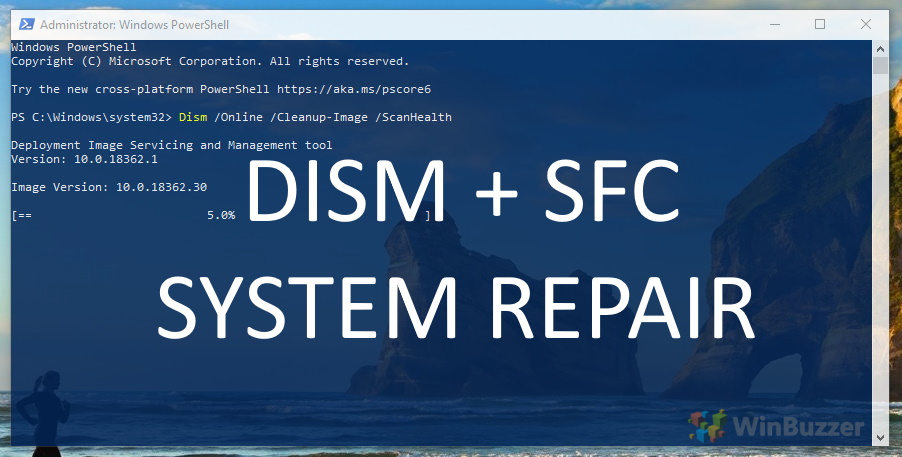
Microsoft ไม่มีประวัติที่ดีที่สุดในด้านการอัปเดตในช่วงเวลาล่าสุด เปิดตัวหลายรายการที่มีข้อบกพร่องร้ายแรงหรือแม้กระทั่งทำให้ข้อมูลสูญหาย เมื่อเกิดเหตุการณ์นี้ ขอแนะนำให้คุณย้อนกลับการอัปเดต Windows เพื่อให้กลับมาทำงานได้ตามปกติ ในคู่มืออื่นๆ ของเรา เราจะแสดงวิธีย้อนกลับหรือเลิกทำการอัปเดต Windows ผ่านรายการอัปเดตที่ซ่อนอยู่ รวมถึงการเปลี่ยนแปลงไดรเวอร์และความปลอดภัย
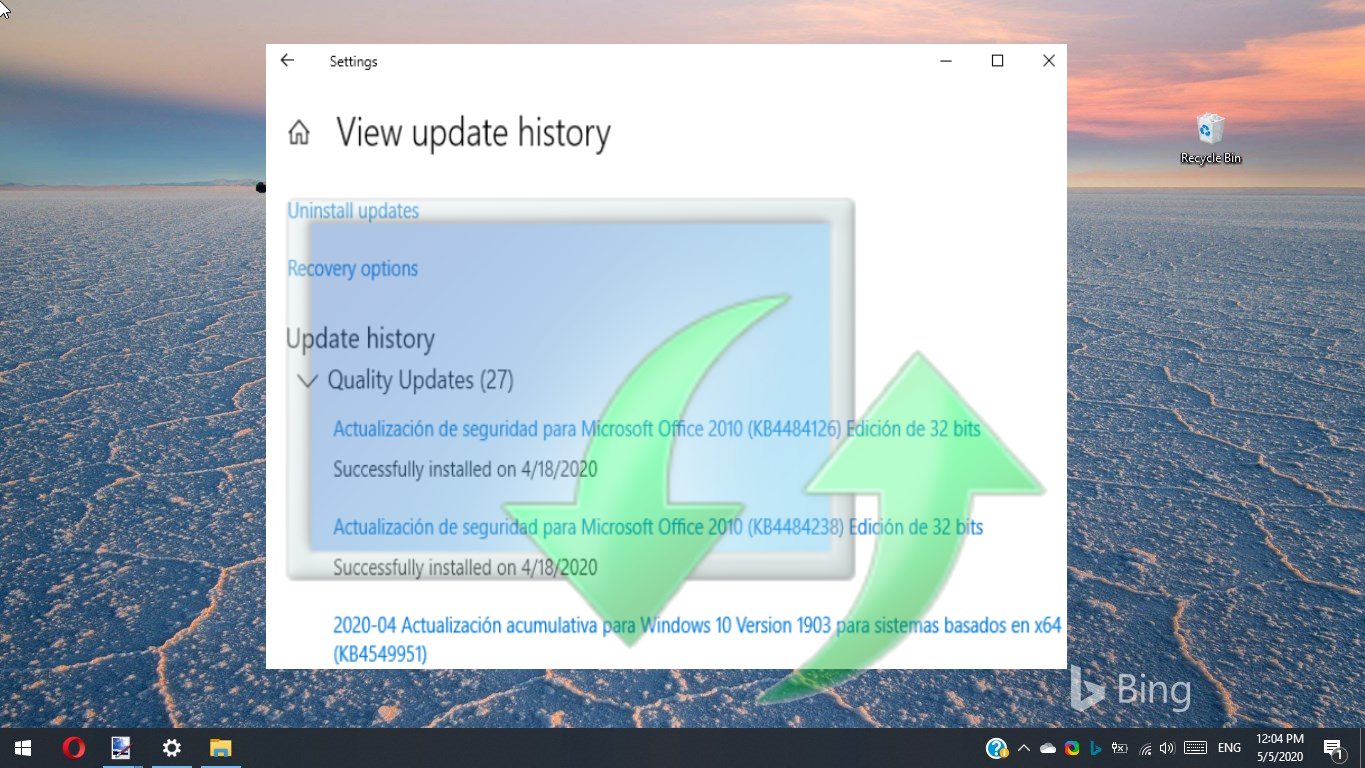
เมื่อค้นหาหมูเนื้อที่ดิสก์ ผู้ใช้มักจะเจอโฟลเดอร์ WinSxS ซึ่งเป็นไฟล์ที่ดูเหมือนจะหนักซึ่ง Windows Explorer บอกว่ามีขนาด 8GB+ และมีไฟล์นับหมื่นไฟล์ พวกเขาจะพบว่าไม่มีวิธีลบ WinSxS ทั้งหมดอย่างรวดเร็ว (ด้วยเหตุผลที่ดี) แต่เป็นไปได้ที่จะล้าง WinSxS เพื่อเพิ่มพื้นที่ว่าง ในคู่มืออื่นๆ ของเรา เราจะแสดงวิธีทำความสะอาดโฟลเดอร์ WinSxS ของส่วนประกอบ Windows เก่าโดยไม่ทำอันตรายต่อระบบของคุณ
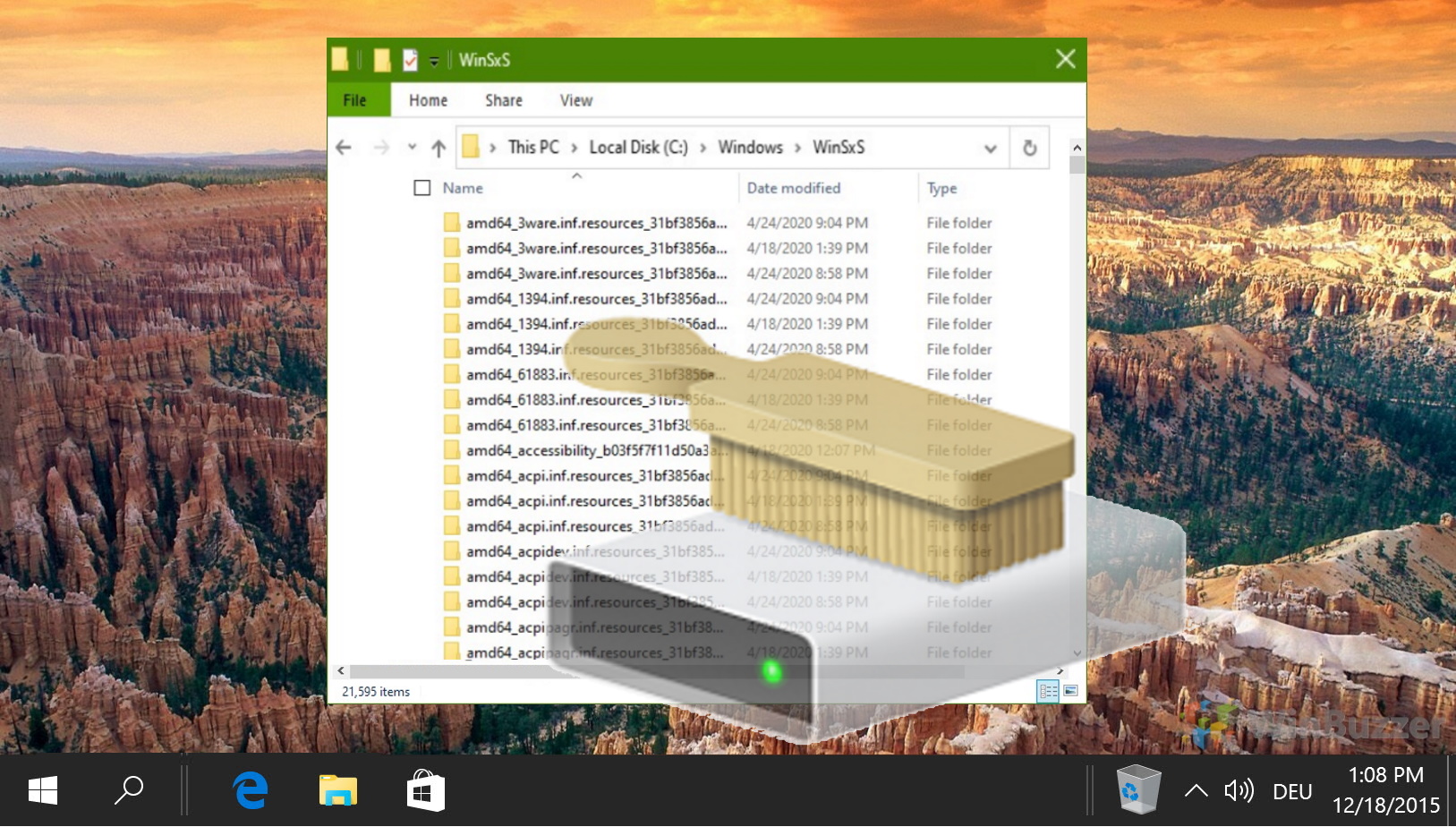
ทุกวันนี้ โดยพื้นฐานแล้วคอมพิวเตอร์ทุกเครื่องจะมาพร้อมกับพาร์ติชั่นการกู้คืนของ Windows ที่ OEM จัดหามาให้ การเพิ่มที่มีประโยชน์นี้หมายถึงการพึ่งพาบุคคลที่สามน้อยลง หากคุณต้องการย้อนกลับพีซีของคุณกลับเป็นสถานะโรงงาน แต่ยังหมายความว่าคุณจะกลับไปใช้ Windows เวอร์ชันเก่าซึ่งค่อนข้างเต็มไปด้วยโปรแกรมที่ไม่จำเป็นและซอฟต์แวร์ทดลองใช้งาน ในคู่มืออื่นๆ ของเรา เราจะแสดงวิธีสร้างอิมเมจการกู้คืน Windows ของคุณเองและเพิ่มลงในพาร์ติชันการกู้คืนของ Windows